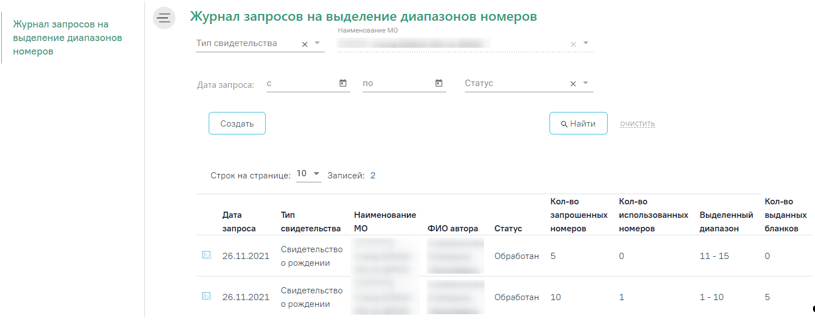Журнал запросов на выделение диапазонов номеров
...
Выход из Журнала запросов
Журнал запросов на выделение диапазонов номеров
Журнал запросов на выделение диапазона номеров позволяет создавать запросы на выделение диапазона номеров и фиксировать выдачу бумажных бланков подразделениям ЛПУ.
Для открытия Журнала запросов на выделение диапазона номеров (далее – Журнал) необходимо в разделе «Демография» выбрать пункт «Запросы на выделение диапазонов номеров».
Для доступа к Журналу пользователю должна быть назначена роль «Заведующий МО Юр. лица (Демография)».
В новой вкладке браузера откроется форма Журнала запросов на выделение диапазона номеров.
...
Журнал запросов на выделение диапазонов номеров
Пользователю с ролью «Заведующий МО Юр. лица (Демография)» для просмотра доступны только запросы, которые он создал.
Журнал включает панель фильтрации, список запросов, панель инструментов и панель пагинации.
На панели фильтрации расположены следующие поля: «Тип свидетельства», «Наименование МО», «Дата запроса с ... по», «Статус».
В поле-фильтре «Тип свидетельства» необходимо выбрать значение из списка: «Свидетельство о рождении», «Свидетельство о смерти», «Свидетельство о перинатальной смерти». Поле «Наименование МО» недоступно для редактирования, заполняется автоматически МО пользователя. В поле «Дата запроса с ... по» с помощью календаря выбирается период создания запроса. В поле «Статус» выбирается текущий статус запроса: «Черновик», «Новый», «Обработан», «Ошибка».
Для фильтрации списка запросов необходимо заполнить поля-фильтры и нажать кнопку «Найти». Список запросов будет отфильтрован по выбранным значениям полей.
Для очищения значений полей-фильтров необходимо щелкнуть по ссылке «очистить».
Список запросов включает следующие столбцы: «Дата запроса», «Наименование МО», «ФИО автора», «Статус», «Кол-во запрошенных номеров», «Кол-во использованных номеров», «Выделенный диапазон», «Кол-во выданных бланков».
В столбце «Кол-во использованных номеров» отображается количество использованных бланков из выделенного диапазона на момент последнего обновления страницы Журнала.
Добавление запроса на выделение диапазона номеров
Добавление запросов доступно пользователю с ролью «Заведующий МО Юр. лица (Демография)».
При авторизации в Системе пользователю выдается уведомление о текущих остатках номеров в подведомственной МО/
На форме уведомления доступна кнопка «Создать запрос», при нажатии на которую осуществляется переход в форму создания запроса в новой вкладке браузера. При нажатии кнопки «Закрыть» форма уведомления закрывается.
Для создания запроса на выделение диапазонов из Журнала необходимо нажать кнопку «Создать» на форме Журнала. Откроется форма добавления запроса на выделение диапазона номеров. Создание запроса может осуществляться для трех типов свидетельств: «Свидетельство о рождении», «Свидетельство о смерти», «Свидетельство о перинатальной смерти». У каждого типа свидетельства свой пул (набор) номеров, в рамках которого осуществляется выделение диапазонов. Диапазон номеров формируется автоматически с учётом запрошенного количества номеров и ранее выданных диапазонов.
Форма добавления запроса на выделение диапазона
На форме располагаются следующие поля:
- Тип свидетельства – значение выбирается из списка: «Свидетельство о рождении», «Свидетельство о смерти» или «Свидетельство о перинатальной смерти». Обязательно для заполнения.
- Наименование МО – поле заполняется наименованием юридического лица, к которому принадлежит пользователь. Недоступно для редактирования
- Количество номеров – числовое поле, значение вводится вручную. Не должно превышать значение 5000. При превышение допустимого значения поле окрашивается в красный цвет.
- Текущий остаток по юр. лицу – поле заполняется автоматически после заполнения полей «Тип свидетельства» остатком номеров из ранее выделенного диапазона. Поле недоступно для редактирования.
Поля «Статус», «Диапазон с…по» и «Комментарий» при создании запроса не заполняются и недоступны для редактирования.
Для создания запроса следует нажать кнопку «Подписать». Запрос будет подписан электронной подписью юридического лица. Будет выдано сообщение об успешном подписании запроса.
Сообщение об успешном подписании запроса
При попытке подписать запрос может возникнуть ошибка об отсутствии доступа к сервису формирования ЭП. Необходимо проверить корректность адреса и доступность сервиса.
Сообщение об ошибке
Важно! После подписания и отправки редактирование или отмена запроса недоступны.
При попытке подписать запрос при незаполненных обязательных полях на форме запроса будет выдано сообщение о необходимости заполнить поле.
Сообщение об ошибке
Для закрытия формы запроса без сохранения необходимо нажать кнопку «Закрыть». Запрос не будет сохранен.
После успешного подписания форма запроса закрывается. В Журнале на текущую дату отобразится созданный запрос. В колонке «Статус» отображается текущий статус запроса. При автоматической обработке запрос отобразится на статусе «Обработан».
Для просмотра созданного запроса необходимо дважды щелкнуть в строке с запросом. Откроется форма, аналогичная форме создания запроса. Поля подписанного запроса не доступны для редактирования.
Форма просмотра запроса на выделение диапазона
...
Выход из Журнала запросов
Для выхода из Журнал запросов на выделение диапазона номеров необходимо нажать кнопку в правом верхнем углу экрана и выбрать пункт «Выход».
Выход из Журнала запросов